Win10是當今最流行的操作系統,這款系統脫胎于Win7/Win8.1,在形式上與這兩款系統都有相同和相似之處。然而作為一款新系統來說,Win10又有很多獨特之處。深度官網總結了該系統最獨特,最需要用戶注意的100個關鍵點,只要把握好這些內容,你就可以輕松玩轉Windows10。本次介紹的是該系列第一部分共20個點,內容比較常見和實用,適合有基礎的Win10新用戶。

1、Win10壁紙怎么換?
Win10很多地方都和原來不一樣了,主要原因是微軟要啟用更安全的Modern主題。這項工程比較龐大,因此現在只有一部分內容完成了改制,系統個性化設置就是其中之一,想換壁紙還真得注意一下。
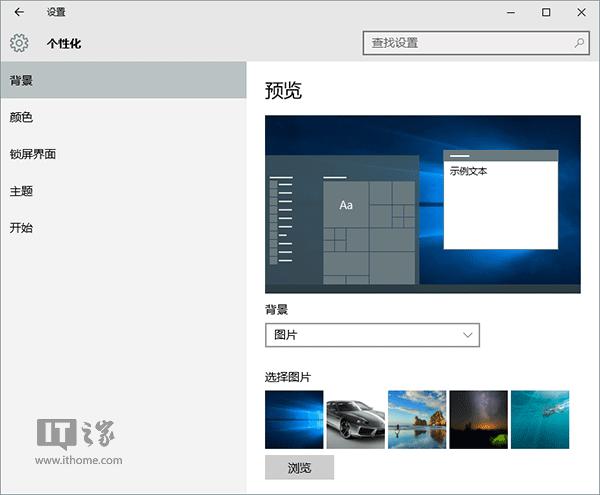
其實改進之后的個性化在操作上只是變化了界面,但還是一學就會。鼠標右鍵單擊桌面,選個“個性化”,然后就會看到包括背景、顏色、鎖屏界面、主題、開始等項目,分別點擊進入就可以進行調整,簡單方便。
2、開始菜單磁貼怎么設置?
從Windows7升級而來的用戶對于新系統開始菜單的變化應該是印象很深刻,除了傳統的菜單項目之外,右邊還多了幾行磁貼。這些磁貼設計來源于Windows8/Windows 8.1的開始屏幕,比較適合觸屏操作,或者是進入常用Windows10應用。
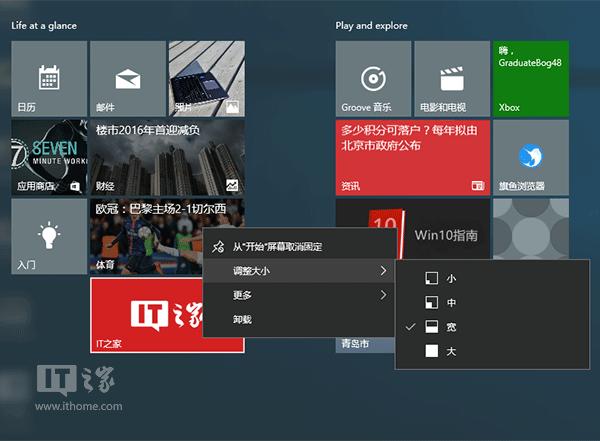
想要設置磁貼也很簡單。首先是增加磁貼,只要在開始菜單相應的項目上點擊右鍵,然后選擇“固定到開始屏幕”,就會為這一項目生成磁貼。如果想刪除磁貼,只需在磁貼上點擊右鍵,選擇“從開始屏幕取消固定”即可。還可以調整磁貼大小、固定應用到任務欄、為應用進行評價和共享等。
3、Cortana搜索欄怎么用?
細心的朋友會發現,Win10開始按鈕旁邊多了一個搜索框。這是數字助手Cortana,很多中國用戶都稱之為“小娜”。小娜可以提供信息和程序搜索、日程安排和休閑娛樂等多項工作。
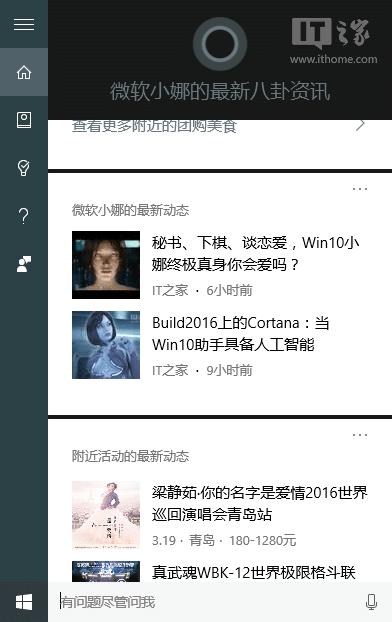
使用很簡單,在搜索欄或圓環搜索按鈕單擊,然后就可以顯示Cortana界面。此時可以直接搜索想要的內容,也可以根據小娜給出的內容來查看。
4、如何在開始菜單快速找到應用程序?
電腦中安裝的程序可能很多,在開始菜單中可能會顯得過于“琳瑯滿目”,不好查找。除了在Cortana搜索欄直接查詢之外,也可以在開始菜單中按照字母排序進行快速定位。
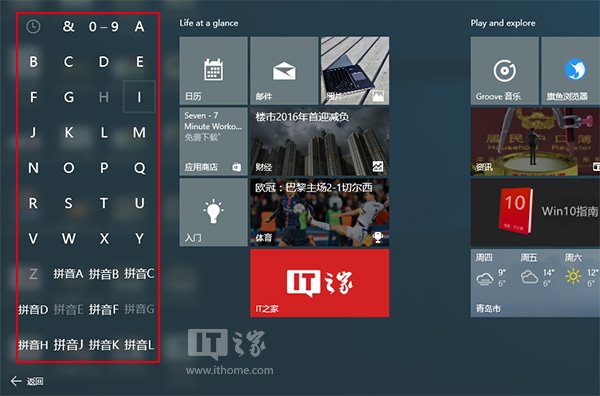
▲點擊紅框內字母就可以直達相應首字母應用區域
進入所有程序,任意點擊排序的大寫字母或數字等,然后就會看到字母表(包括英語和拼音),選擇需要的項目,然后就可以直接進入和你尋找的應用名稱相同首字母的分類,免去從頭查詢的麻煩。
5、如何在商店中下載應用和游戲?
和蘋果iPhone/iPad以及安卓手機和平板電腦類似,在Win10中下載應用和游戲也得進入應用商店,并且需要注冊微軟賬戶,點擊商店上方的圓形頭像標志按照引導完成注冊,然后直接搜索或者在分類中找到你需要的應用和游戲即可。
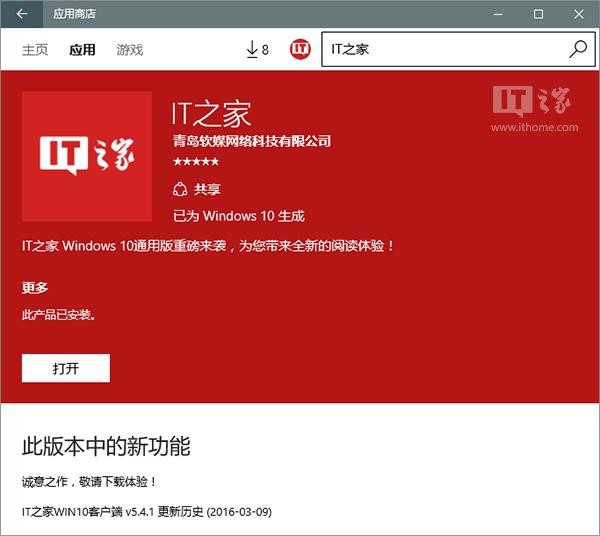
6、如何購買和下載美區應用和游戲?
只需在設置中將系統區域調整至“美國”即可。依次點擊開始→設置→時間和語言→區域和語言,在“國家和地區”的下拉列表中選擇“美國”即可。此時如果已打開應用商店,商店會自動刷新調整到美國區。
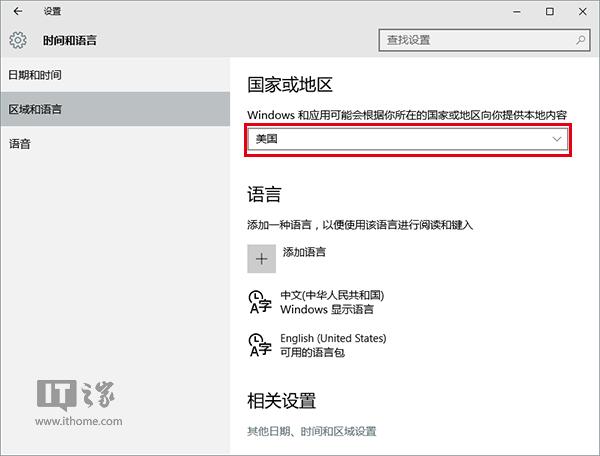
7、如何創建虛擬桌面?
虛擬桌面是Win10新增的功能之一,可以為多任務用戶提供任務分類的功能,讓工作清晰有條理。點擊Cortana搜索欄旁邊的“任務視圖”按鈕就可以進入該功能。此時點擊右下角“新建桌面”(如下圖)就可以創建多個虛擬桌面,或者點擊屏幕中間的任務縮略圖就可以切換前臺任務。
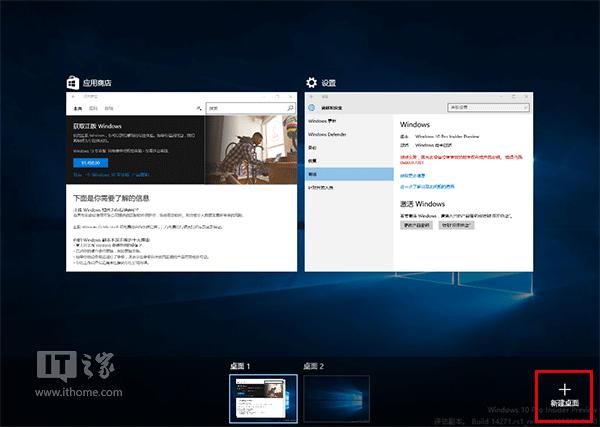
8、Win10怎么上網?
在Win10中瀏覽網頁和在Windows7/Windows 8.1中沒有本質區別,就連瀏覽器圖標都沒有太大變化,盡管Win10的主力瀏覽器已不再是IE11。現在的Edge瀏覽器圖標仍然是藍色的e,但設計上和IE瀏覽器還是有一定區別的。打開這款瀏覽器后,使用方法和其他瀏覽器區別不大,預計成熟后的Edge瀏覽器會更加快速、方便、安全。如果你還是覺得新瀏覽器用不習慣,可以嘗試Chrome內核的旗魚瀏覽器,不僅速度快,而且安全穩定,功能強大,各種網站都可以無壓力瀏覽。
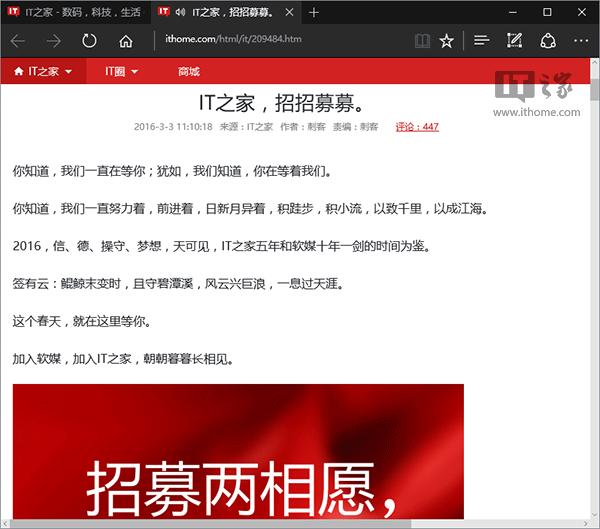
9、如何查看Win10系統通知?
作為新一代操作系統,Win10比較注重與用戶之間的互動交流。如果有事情需要匯報,Win10會通過通知的形式告知用戶。如果用戶在通知出現時沒有時間去查看,要去哪里才能查詢呢?
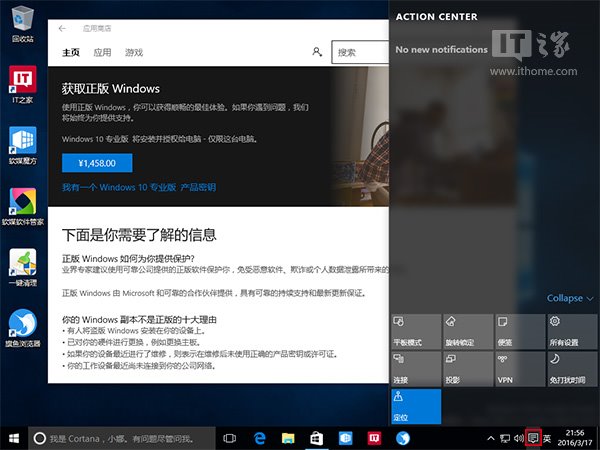
點擊任務欄右下角的操作中心圖標就可以查看這些內容(如上圖紅框),點擊相應的通知就可以直接進行設置,非常方便。用戶也可以在此快速進入一些設定項目,這對于平板電腦用戶來說更加方便。
10、什么是Windows Hello?
這是Win10中的生物識別認證功能,包括面部、指紋和虹膜三種識別方式。其中“人臉識別”是微軟著力打造的新方式,他需要Intel實感攝像頭進行配合。這種識別方式具有快速、精準、安全的特點,避免密碼記憶的困難。想要啟用這些認證功能,首先需要安裝專門的設備,比如實感攝像頭和指紋識別器等,然后就可以進行生物特征錄入,并開始使用。
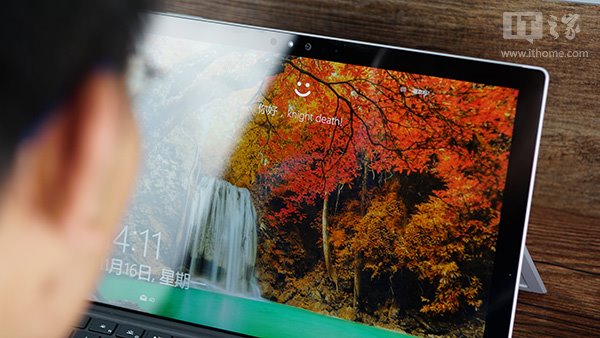
11、如何安裝Win10?
安裝Win10的方法和Win7/Win8.1區別不大,可以通過升級或完全安裝兩種方式進行,有裝系統經驗的用戶學習無門檻。具體方法參見《新手必看:Win10 TH2正式版安裝方法大全》。
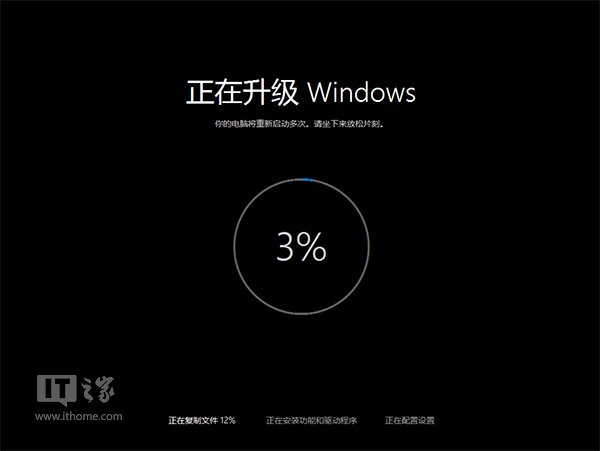
12、如何免費激活Win10?
在Win10發布一年之內(2016年7月29日前),Win7/Win8.1用戶都可以免費激活該系統。如果是從Win7/Win8.1升級安裝Win10,那么升級完成后將自動激活新系統。如果是完全安裝Win10,可通過輸入Win7/Win8.1產品密鑰來激活系統。一旦系統激活成功,當前設備將能夠永久免費使用Windows10。
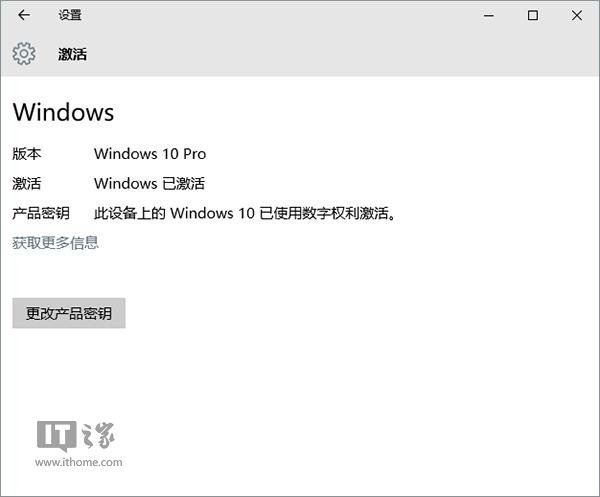
13、如何購買Win10激活碼?
如果是新電腦首次直接安裝Win10,你可以在應用商店購買Win10產品數字權利激活。購買數字激活需要先進入開始→設置→更新和安全→激活,然后選擇“轉到應用商店”,就可以在商店開啟購買頁面。只是這樣購買價格不菲,專業版1458元,家庭版888元。
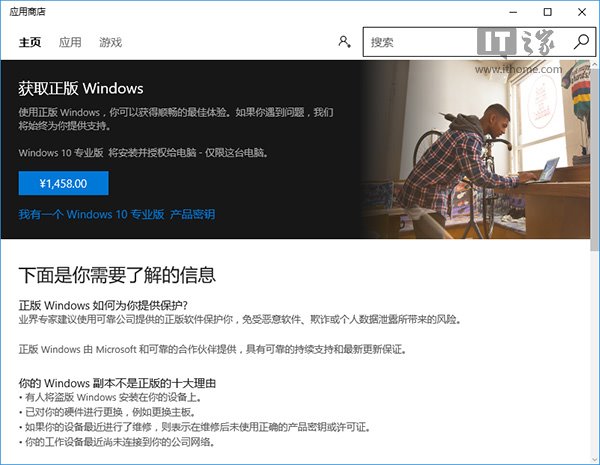
14、如何回滾到Win7/Win8.1?
在升級安裝Win10的一個月內,你可以“毫發無損”地回退到Win7/Win8.1系統,只要你不自己破壞Windows.old文件夾就行。操作很簡單,在設置→更新和安全→恢復→回退至Windows7/Windows8.1中,按照向導操作就可以完成。
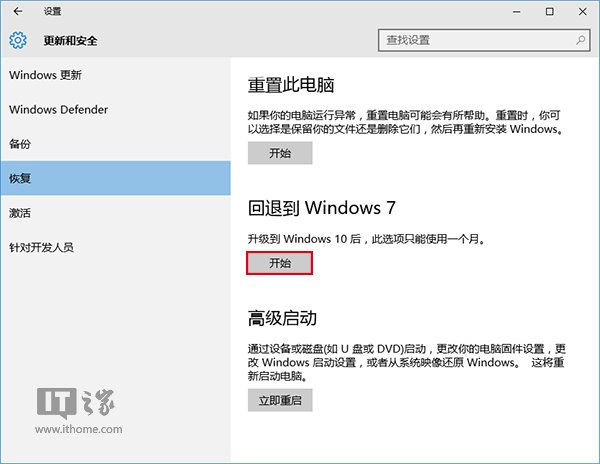
15、如何干凈刪除Windows.old文件夾
有些用戶喜歡手動刪除不需要的文件,以便釋放硬盤空間。不過有些系統文件很不容易通過普通方式徹底刪除,例如Windows.old文件夾。這個文件夾存放了升級之前的系統文件,其中相當一部分涉及系統權限,因此需要特殊的方式才能完全刪除。這種方法其實也很常見,就是利用系統自帶的“磁盤清理工具”。
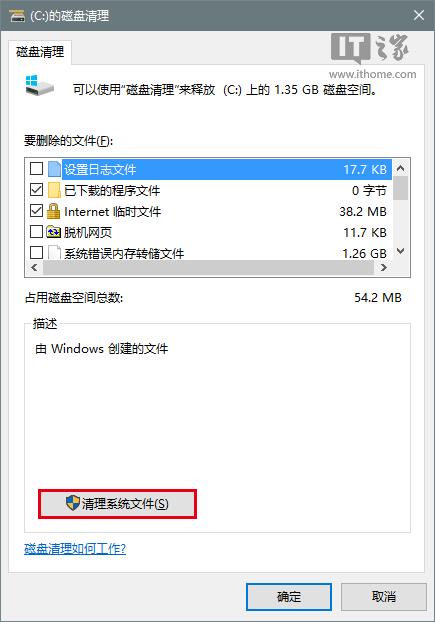
▲點擊“清理系統文件”后,可以調出含“以前的Windows安裝”的項目
在系統分區上點右鍵,選擇屬性,然后點擊“磁盤清理”就可以進入該界面。此時點擊“清理系統文件”,然后選中“以前的Windows安裝”,點擊“確定”即可刪除。
16、如何關閉資源管理器“快速訪問”首頁?
Win10為了方便用戶查找常用文件,把“快速啟動”作為資源管理器打開后的默認首頁。但有些Win7/Win8.1老用戶不太習慣這種操作方式,而且這也可能泄露自己的隱私。因此可以把默認首頁恢復到原有的狀態,即顯示系統磁盤分區等內容。用戶只需在文件夾選項→常規→打開文件資源管理器時打開中選擇“此電腦”,就可以恢復之前的狀態。
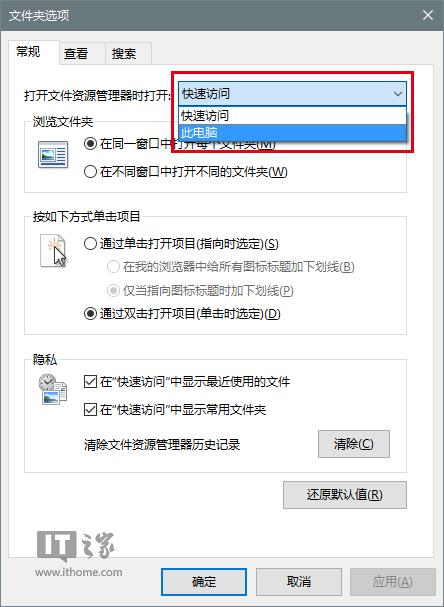
17、如何控制Win10更新下載和安裝?
Win10默認自動下載和安裝更新,這雖然在理論上能夠為用戶省去不少麻煩,但實際上卻可能會導致用戶流量被不合理占用,系統資源也在未經允許的情況下被使用。因此控制這一過程就成了用戶需要學習的內容之一。
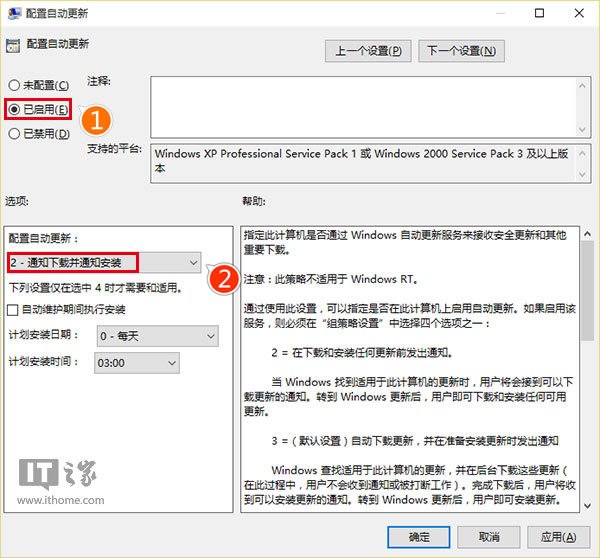
在Win10專業版以上的系統中,用戶可以通過組策略來設置手動下載和安裝更新的方式,在Cortana搜索欄中中輸入“組策略”后按回車鍵,找到計算機配置→管理模板→Windows組件→Windows更新,按照上圖的方法進行設置即可。Win10家庭版用戶則需要通過手動開關更新服務的方式來控制更新過程。
18、如何設置Win10默認應用程序?
依次點擊開始→設置→系統→默認應用,然后在相應的項目上點擊,選擇想要使用的程序。例如設定默認瀏覽器,可在“Web瀏覽器”下點擊后,選擇“旗魚瀏覽器”作為默認項目,即時生效。
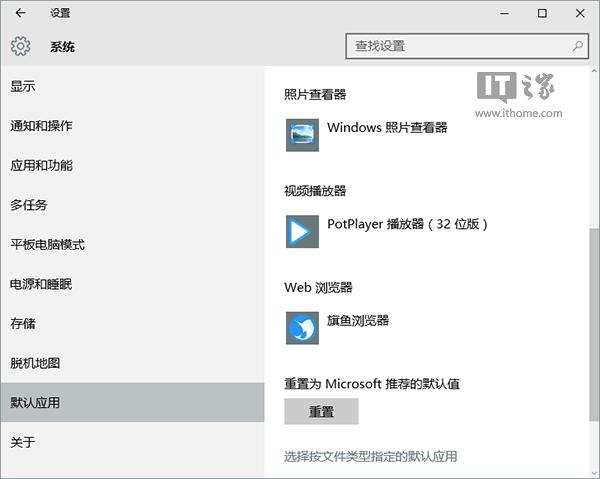
19、如何切換平板模式?
在任務欄右側點擊“操作中心”圖標,然后點擊“平板模式”磁貼即可(如下圖)。或者在開始→設置→系統→平板電腦模式中打開“開關”即可。
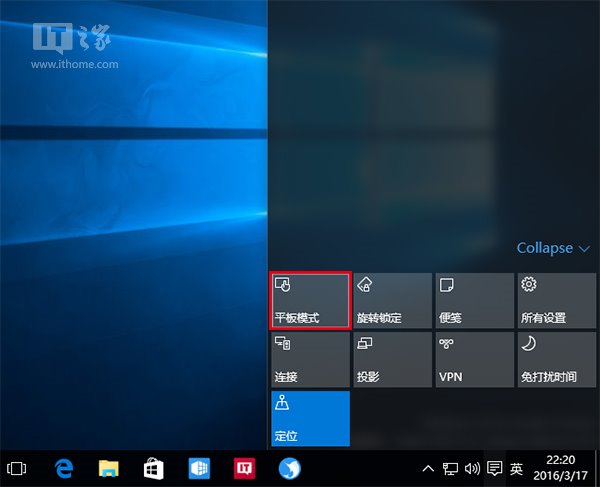
20、如何重啟Win10文件資源管理器進程Explorer.exe?
運行軟媒魔方(點此下載),在魔方首頁下方點擊“快捷指令”,然后選擇“重啟文件管理器”即可完成重啟(如下圖)。
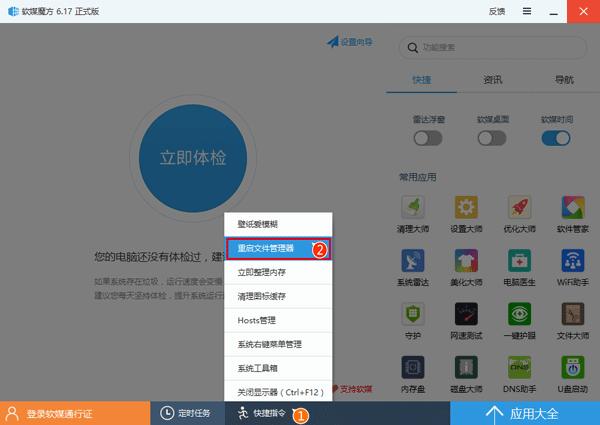
本次介紹了Win10系統中非常獨特的亮點,適用于剛剛接觸Win10的廣大新用戶。
在第一部分中,深度官網向大家介紹了Win10的基本要點,讓初步接觸Win10的用戶對這款新系統有了大概的認識,并且能夠簡單掌握最主要的Windows10操作。在本次要介紹的第二部分中,我們將繼續介紹Win10“設置”中的特性和值得研究的重點內容。

21、如何更改屏幕字體和界面大小?
Win10的默認顯示效果是為大多數用戶提供的,然而某些身體不方便,例如視力欠佳的用戶可能在這種模式下不能獲得良好的使用體驗。為了讓這部分用戶也能正常使用Win10,微軟提供了顯示效果自定義選項,在開始→設置→系統→顯示中,可以更改文本、應用和其他項目的大小。可調節范圍有4個檔次,分別為100%(默認)、125%、150%和175%。本調節即時生效,因此顯卡不強大的用戶可能會出現異常顯示效果,此時無需著急,只需給電腦一些反應時間即可。
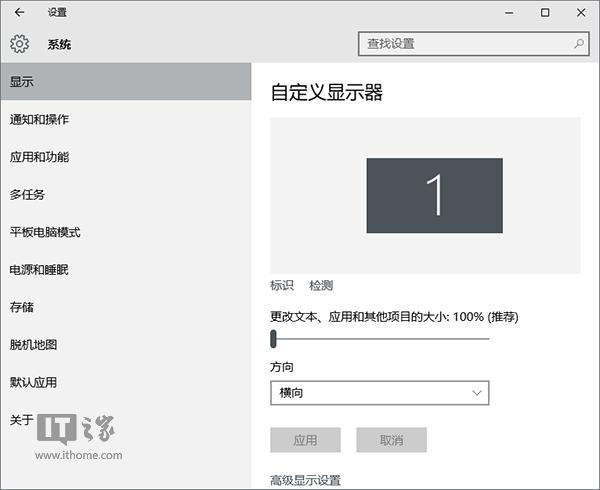
22、如何自定義操作中心快捷磁貼?
Win10操作中心除了能夠集中顯示系統通知以外,還能夠提供系統設置的快速入口,即操作中心下方的快捷磁貼。用戶可以根據自己的習慣來自定義這些內容,只要在設置→系統→通知和操作界面上方,點擊不需要的磁貼項目,然后更換為想要的內容即可。
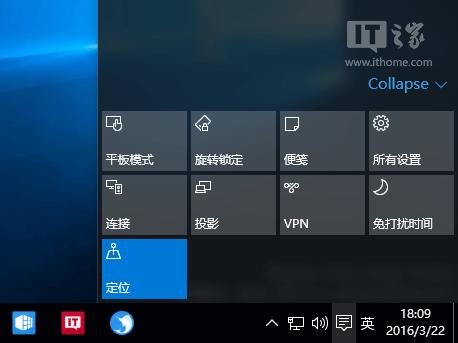
此外,點擊“選擇在任務欄上顯示哪些圖標”和“啟用或關閉系統圖標”,就可以增減任務欄通知區域的各種圖標。
23、如何刪除Win10應用?
想要刪除Win10應用,除了可以在開始菜單磁貼或者程序列表中應用點擊右鍵,選擇“卸載”之外,也可以在設置→系統→應用和功能中進行刪除。在設置中操作的好處就是可以找到所有已安裝應用(包括Modern應用和傳統Win32軟件),集中性很強。
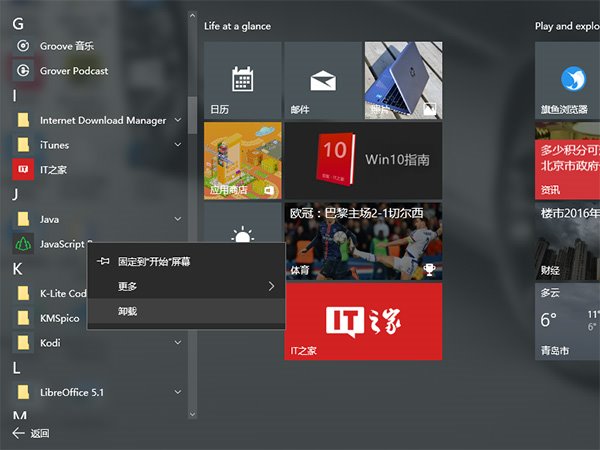
24、Win10系統的窗口“貼靠”怎么玩?
Win10繼承和發揚了Windows7以來的窗口貼靠特點,不僅能夠實現傳統的最大化、還原和半屏效果,還有最新加入的“四分屏”和“大小自適應”效果,讓“Windows本性”發揮的淋漓盡致。這些功能默認開啟,如果你覺得不習慣,可以在設置→系統→多任務中關閉。
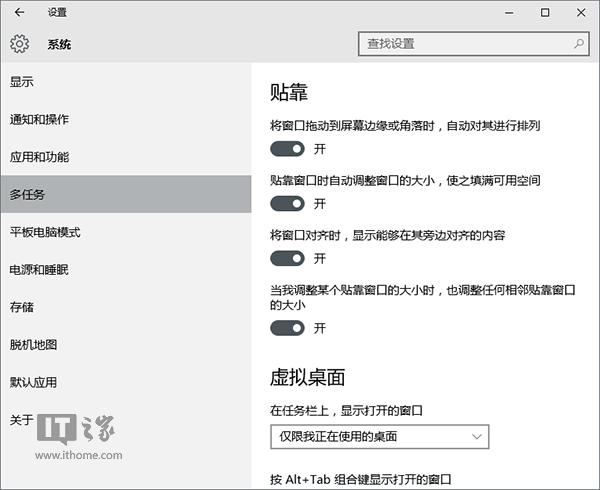
25、C盤太小,如何將文件和應用保存到非系統分區?
這在Win10中實現很容易,只要在設置→系統→存儲中,在相應項目的下拉菜單中,選擇合適的分區,更改文件和應用的保存位置即可。
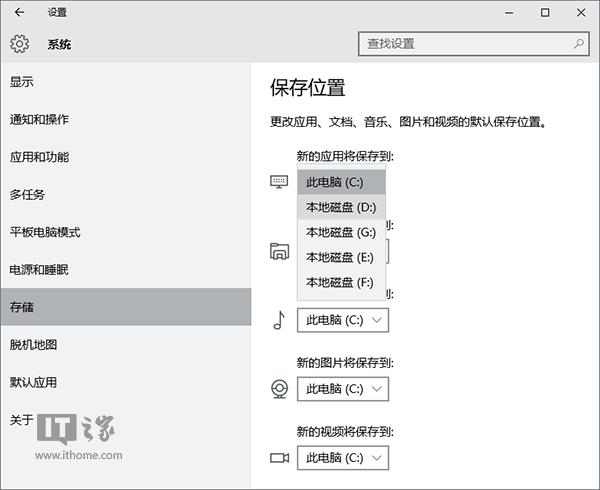
26、在Win10中,鼠標如何設置?
Win10中提供的鼠標設置項目和傳統控制面板區別不大,如果你知道在Win7/Win8.1中的設置項含義,Win10中也同樣適用。進入“設置”后,點擊“設備”,選擇“鼠標和觸摸板”就可以對鼠標進行設置,包括左右手適配,滾輪滾動幅度,以及非活動窗口滾動支持等內容。
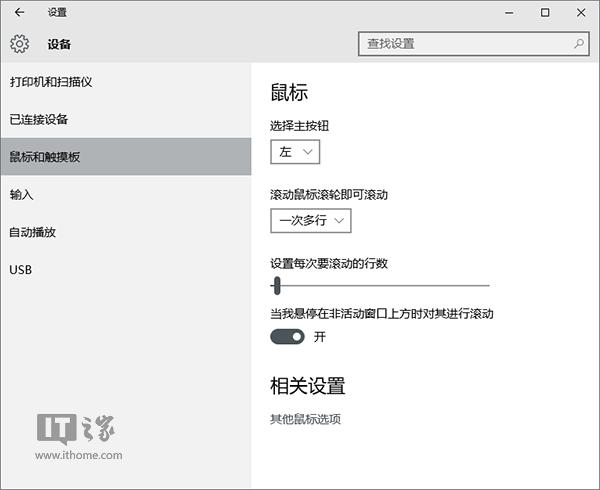
27、如何開啟Win10系統英文輸入糾錯功能?
在Win10中,系統本身具有文本糾錯功能,該功能同樣默認開啟,這對于有外語需要的用戶來說尤為方便。相關設置項在“設備→輸入”中,分別為“自動更正”和“突出顯示”拼寫有問題的單詞,不需要這種幫助的用戶可以關閉這兩個選項。
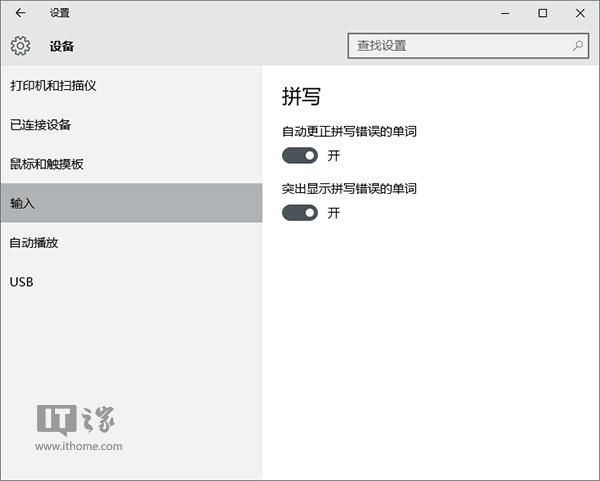
28、如何關閉Win10光盤、U盤等自動播放?
自動播放功能本來是為了方便用戶的,但由于這項功能有可能涉及隱私泄露,因此多年以來基本上都被列為首要關閉的對象之一。在Win10中,想要關閉自動播放也很簡單,而且可以被關閉的項目都被列在一起,管理很方便。只需在設置→設備→自動播放中,對于需要關閉的項目進行設定即可。
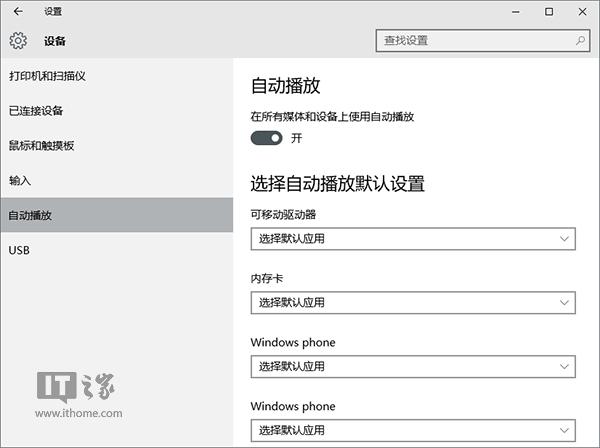
29、Win10如何連接WiFi?
如今無線設備使用越來越多,不管是平板電腦還是手機,無線網WiFi的連接是必不可少的環節。和Windows7/Windows 8.1類似,帶有無線網卡的設備想要連接WiFi,只需在任務欄點擊網絡無線連接圖標,在可用連接出單擊,輸入密碼即可連接到相應網絡。也可以在設置→網絡和Internet→Wi-Fi中進行連接,效果相同。
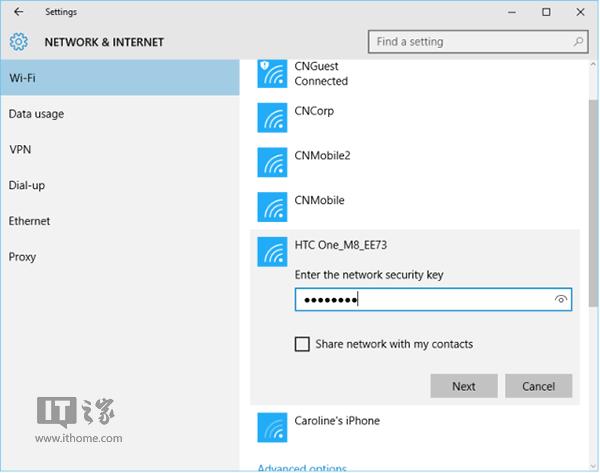
30、如何開啟Win10 Aero透明效果?
為了體現Win10在顏值和功能兩方面都很強大的特性,微軟特意恢復了一部分源于Vista和Win7的Aero透明效果。這些特效體現在開始菜單和任務欄部分調節項目,比如音量、網絡、操作中心等。理論上,安裝完Win10后這些效果默認開啟,如果你發現并沒有開啟,可在桌面點擊鼠標右鍵,選擇“個性化”,然后點擊左側“顏色”,在最下方的選項開啟“使開始菜單、任務欄和操作中心透明”。
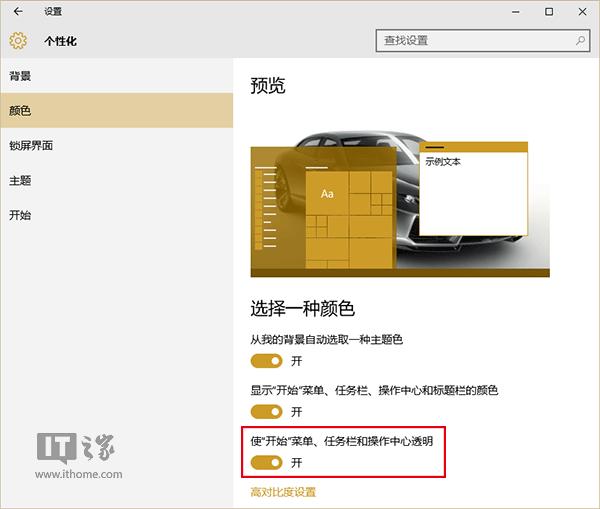
31、如何設置Win10鎖屏界面?
Win10的鎖屏界面不同于Win7/Win8.1,功能更加強大。除了顯示時間之外,還能顯示其他各種內容,比如實時天氣、郵件、鬧鐘,以及用戶設定的第三方應用內容。用戶可在“個性化→鎖屏界面”中設置,包括背景模式(純圖片、Windows聚焦和幻燈片),顯示信息的應用,以及來自微軟的消息提示。
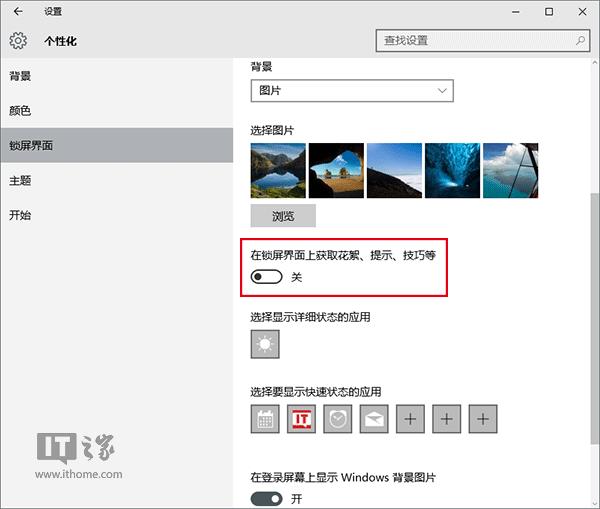
32、如何關閉Win10鎖屏界面廣告?
這項功能是Win10免費進程中的重要組成部分。廣告以鎖屏壁紙的形式進行推送,并且在其中標記了商品鏈接等內容,但總體上并不影響美觀程度,甚至有很多用戶都希望看到這種養眼的廣告。不過廣告終究是廣告,如果這些內容影響到了你的工作,那么可以通過設置來屏蔽這些內容。在“個性化→鎖屏界面”中,在“背景”選擇“圖片”或“幻燈片放映”,然后關閉“在鎖屏界面上獲取花絮、提示、技巧等”(如上圖)。
33、如何在Win10中修改系統圖標?
這在Win7/Win8.1中應該說不算個事,但到了Win10中由于傳統個性化界面被“設置”取代,導致老用戶可能摸不到頭腦。其實也挺好找,在個性化→主題→桌面圖標設置中,就可以看到熟悉的界面,這個界面還沒有“Win10化”,而是經典樣式。
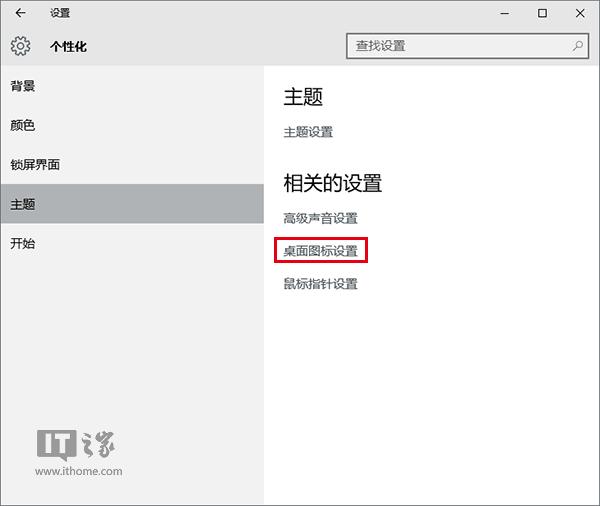
34、Win10開始菜單和開始屏幕如何切換?
Win10默認啟用開始菜單,如果平板電腦想采用開始屏幕模式,除了直接轉換為“平板模式”以外,還可以在個性化→開始中,打開“使用全屏幕開始菜單”選項,就可以實現Win10版開始屏幕效果。
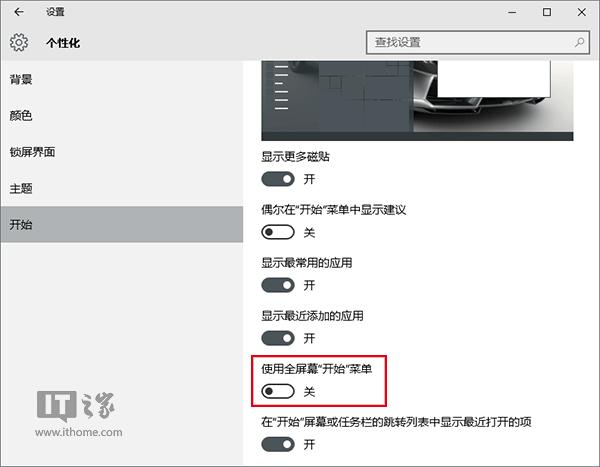
35、如何關閉Win10開始菜單應用推薦廣告?
為了幫助Win10應用開發者推廣優秀應用,微軟在開始菜單的磁貼等位置會加入推薦應用和游戲的磁貼內容,用戶點擊后就可以進入商店下載安裝。由于這些應用并非由你安裝,因此你可以選擇不接收這些廣告內容。要關閉也很簡單,在個性化→開始中,關閉“偶爾在開始菜單中顯示建議”即可。
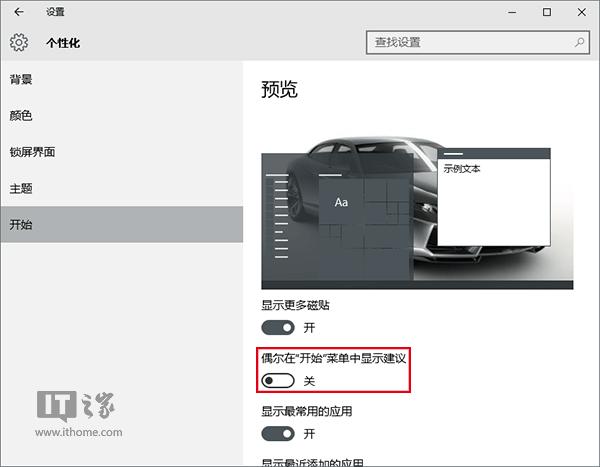
36、如何在Win10中使用Win7/Win8.1經典版“個性化”設置?
說了半天Win10新版個性化設置項目,也許有的朋友還是感覺陌生。為了防止你用不好,微軟還是留了后路,經典版“個性化”其實還是存在的,只不過要通過現有“個性化→主題→主題設置”才能進入。進入之后發現曾經的感覺立刻回歸,使用方法和Win7/Win8.1沒有區別。需要注意的是,這個界面可能會在今后的Win10版本更新中被徹底取消,由成熟的新版“設置”取代。
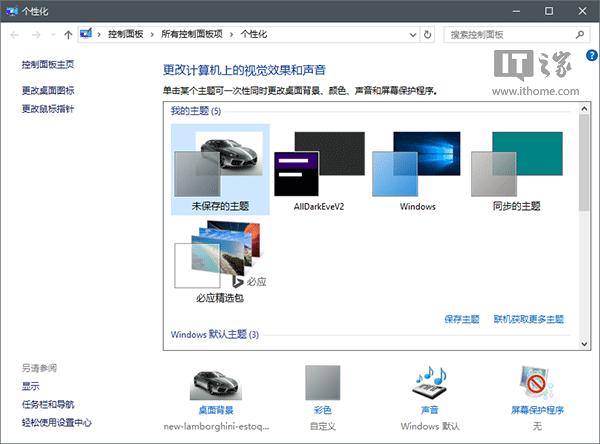
37、如何進入Win10控制面板?
由于Win10主打“設置”應用,因此原有的控制面板并不出現在開始菜單中。但這也不意味著控制面板無處可尋,最簡單的方式就是在開始按鈕點擊右鍵,在超級菜單中就可以見到它的身影。
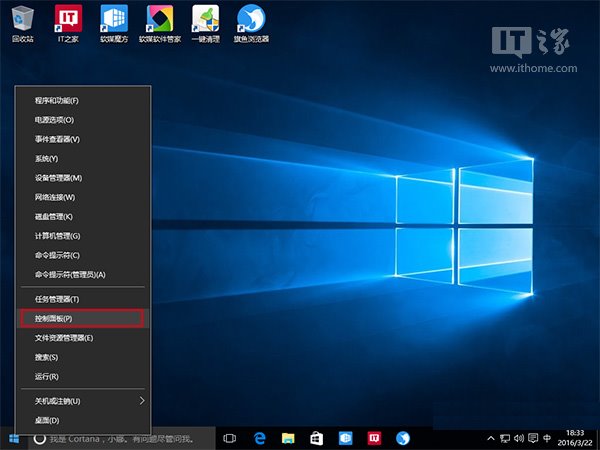
38、如何控制Win10應用使用電腦設備?
在Win10時代,用戶對于隱私的重視程度與日俱增。和蘋果iOS以及安卓等移動版系統一樣,Win10對于應用的權限設定也是比較全面的,如果應用想使用定位、攝像頭和麥克風等設備功能,需要經過用戶同意,并且用戶隨時可以停止授權。調試也很簡單,在“設置→隱私”中,用戶可以選擇關閉位置、攝像頭和麥克風的應用,尤其是對QQ等社交應用來說比較實用。
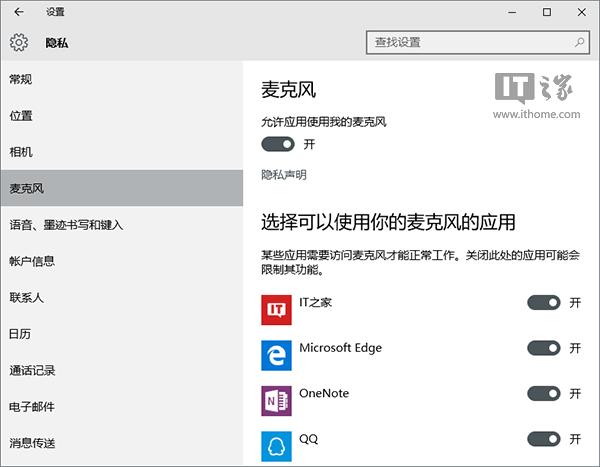
39、如何停止Win10收集個人資料?
Win10助手Cortana等智能化工具需要使用個人信息和日程安排才能發揮作用,然而有些用戶從隱私的角度考慮不想使用,并且希望能夠徹底關閉這些功能。雖然現在市面上有一些第三方工具聲稱能夠徹底關閉這些功能,但深度官網認為這些不明來歷的工具潛在威脅更為嚴重,有可能會帶來木馬和惡意軟件的入侵。因此,為了穩妥起見,廣大用戶還是應該在“設置→隱私”中選擇關閉你不需要的內容,雖然麻煩一點,但比較安全。
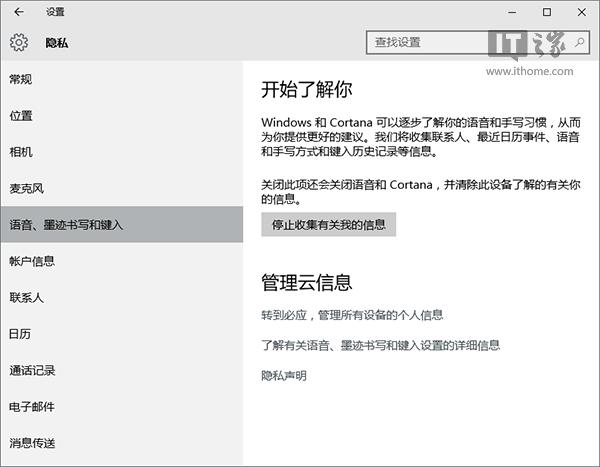
40、如何修改Win10反饋和診斷頻率?
這項功能是微軟了解用戶使用Win10情況的依據,從這些收集的數據上,微軟可以判斷自己的產品在某些或者某個用戶的電腦上表現如何。提供給微軟的數據越多,微軟對于Win10的掌握也就越清楚。雖然微軟聲稱這些數據僅限設備數據和軟件應用數據,并不包含任何個人隱私,但還是有用戶擔心自己的信息安全問題。如果不想為微軟提供本機使用情況,可以在隱私→反饋和診斷中,把“診斷和使用情況數據”的級別調整到你能接受的等級。但如果你使用Win10預覽版,那么這個選項將歸微軟統一管理,無法調整。Win10正式版用戶不受影響。
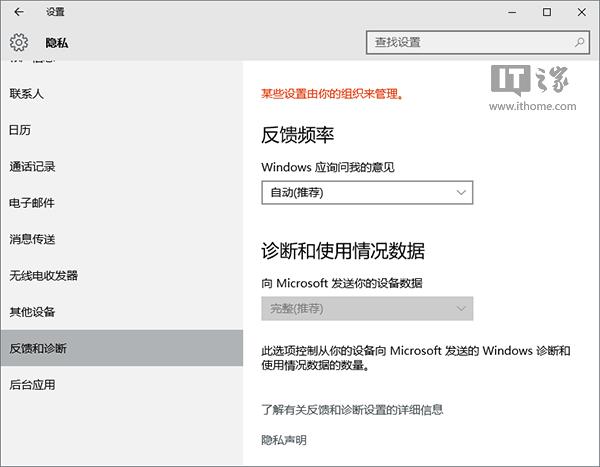
本次介紹了Win10設置中的常用內容,總的來說還是比較容易掌握。在下次發布的第三部分中,深度官網將帶你繼續探尋Win10的獨到之處,敬請關注。

